WPS Office怎么用?
WPS Office是一个办公软件套装,包括文字处理(WPS Writer)、电子表格(WPS Spreadsheet)和演示文稿(WPS Presentation)。首先,下载并安装WPS Office。启动程序后,选择创建或打开文档。界面上有类似于其他办公软件的功能菜单,可以用于编辑文档、插入图片、表格、链接等。保存时,可以选择不同格式,如DOCX、XLSX或PPTX。WPS也提供了云服务,支持在线编辑和文件共享。

WPS Office入门指南
安装与激活WPS Office
-
下载WPS Office: 访问WPS官网,选择适用于您的操作系统的版本进行下载。WPS Office支持多种平台,包括Windows、Mac、Linux以及Android和iOS移动平台。
-
安装软件: 下载文件后,打开安装程序并遵循屏幕上的指示完成安装。在安装过程中,您可以自定义选择安装位置和需要安装的组件,以满足个人需求和偏好。
-
激活WPS Office: 安装完成后,打开任一WPS应用程序(如WPS Writer或WPS Spreadsheet),系统通常会提示您激活。您可以输入购买的激活码或使用WPS账号登录,以激活软件并解锁所有高级功能。
WPS Office基础界面介绍
-
主界面布局: WPS Office提供了一个直观且用户友好的界面。主页中心部分可以快速访问文字处理、电子表格和演示文稿三大核心模块。顶部的功能区集中了所有重要的编辑工具,如文件操作、格式调整和视图选项。
-
使用工具栏: 工具栏装备了丰富的编辑工具,可以帮助您对文档进行详尽的格式调整,包括字体样式、大小调整、颜色选择、段落排列以及各种插入功能(如插入图片、表格、超链接等),同时还有强大的审阅和注释工具。
-
文件管理: 界面的左侧通常是文件管理区,这里不仅可以浏览和搜索存储在本地或云端的文件,还可以快速打开或创建新文档。顶部的“文件”菜单包含了多种文件操作选项,如新建、打开、保存、另存为和关闭,支持多种格式兼容和导出功能。
使用WPS文字处理工具
创建与编辑文档
-
创建新文档: 在WPS文字处理工具中,点击“文件”菜单选择“新建”,然后选择“空白文档”或从多种模板中选择一个以快速开始。这些模板根据不同的文档需求预设计了布局和格式,例如简历、报告或通知。
-
编辑文档内容: 在文档中,您可以直接输入文字,使用键盘快捷键进行复制(Ctrl+C)、粘贴(Ctrl+V)和剪切(Ctrl+X)操作。WPS文字处理工具还支持拖放功能,可以轻松调整文本位置和段落布局。
-
使用样式和主题: 为了保持文档的一致性和专业外观,可以使用“样式”功能。选择预设的标题、正文、引用等样式,或者自定义新的样式。此外,通过应用不同的主题,可以统一整个文档的颜色方案、字体和效果。
文档格式设置技巧
-
设置字体和大小: 选择文本后,可以在顶部工具栏中调整字体类型和大小。常用的字体如宋体、微软雅黑或Times New Roman,大小通常选择10至12点,根据阅读习惯和需求进行调整。
-
调整段落格式: 使用工具栏中的段落设置选项,如行距、对齐方式(左对齐、居中、右对齐、两端对齐)、缩进等。行距可以设置为单倍行距、1.5倍行距或双倍行距,缩进则可以设置为首行缩进或悬挂缩进。
-
插入和格式化表格: 在文档中插入表格是组织数据和信息的一种有效方式。点击工具栏中的“插入”选项,选择“表格”,并设定所需的行数和列数。表格创建后,可以进一步调整其边框、填充颜色和对齐方式,以符合文档的整体风格。

WPS云服务与协作功能
文件共享与权限管理
-
共享文件设置: 在WPS Office中,您可以通过云服务功能轻松共享文档。选择文件后,点击“共享”按钮,输入协作者的电子邮件地址或生成一个分享链接。您可以通过链接或直接通过电子邮件邀请他人访问文档。
-
管理访问权限: 共享文档时,可以设置不同的访问权限,包括“查看者”、“评论者”和“编辑者”。查看者仅能看到文件,评论者可以添加评论但不能修改原文,而编辑者则可以对文档进行全面的编辑。
-
权限变更与管理: 随时可以修改已共享文件的权限设置或撤回访问权限。在文件共享界面,选择特定用户旁的权限选项,更新他们的权限或从共享列表中完全移除,确保文档的安全性和信息的私密性。
在线协作和版本控制
-
实时协作编辑: WPS Office支持多人实时在线编辑文档,所有更改都会即时显示给所有协作者。这一功能极大地提高了团队的工作效率,特别是在处理紧急或复杂的项目时。
-
版本历史记录: 在文档编辑过程中,系统会自动保存历史版本。用户可以通过“文件”菜单下的“历史版本”选项访问旧版本,查看文档的编辑历史,恢复到任何之前的状态,防止误操作导致的数据丢失。
-
评论和注释功能: 在文档中添加评论或注释是协作过程中的重要组成部分。用户可以选择文档中的特定部分添加评论,其他协作者可以看到这些评论并进行回复,这样可以无需离开文档就能进行有效的讨论和沟通。
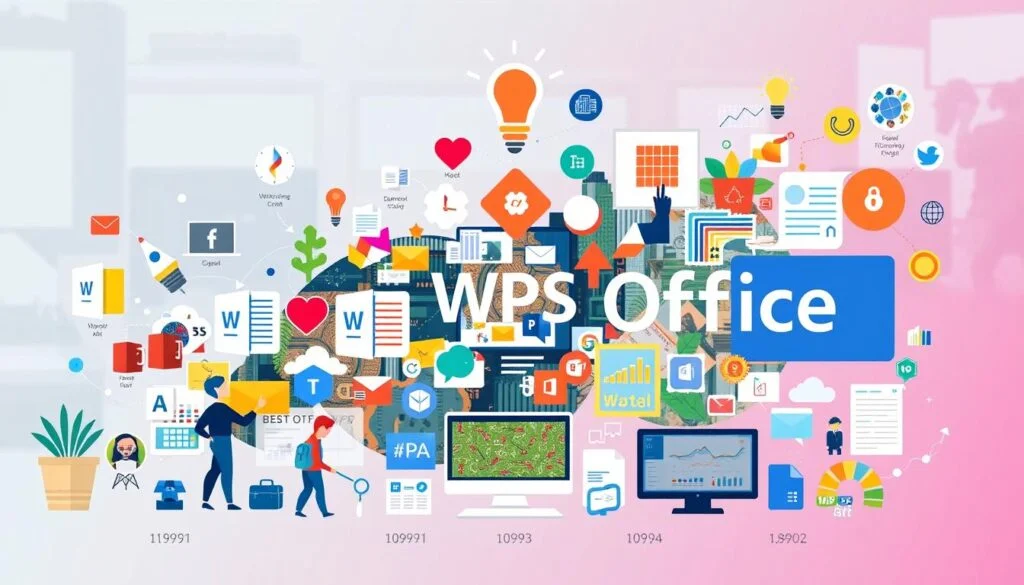
WPS Office的高级功能探索
使用宏和VBA编程
-
创建宏: 在WPS Office中,您可以通过宏来自动化重复的任务。打开需要使用宏的应用程序,如WPS Spreadsheet,然后访问“工具”菜单中的“宏”选项,选择“录制宏”开始录制操作,完成后保存宏,以便以后使用。
-
编辑宏: 如果需要修改宏的操作或增加功能,可以选择“工具”菜单中的“宏”然后“编辑宏”。这将打开VBA编辑器,您可以在这里编写或修改VBA代码,实现更复杂的自动化功能。
-
使用VBA编程: 对于更高级的自动化和功能扩展,WPS Office允许使用VBA(Visual Basic for Applications)进行编程。通过VBA,可以操作文档内容,处理数据,甚至与WPS应用程序的用户界面交互,提供强大的定制和自动化能力。
导入与导出不同格式文件
-
导入文件: WPS Office支持多种文件格式的导入,使用户能够轻松打开和编辑非WPS格式的文件。例如,可以直接打开Microsoft Office的DOCX、XLSX或PPTX文件,以及PDF文件。在“文件”菜单选择“打开”,然后从本地存储或云端选择文件。
-
导出文件: 当您需要将文档保存为其他格式时,WPS Office提供了灵活的导出选项。通过“文件”菜单中的“另存为”功能,可以将文档导出为多种格式,包括但不限于PDF、HTML、TXT或Microsoft Office兼容格式。
-
格式兼容性和转换: WPS Office特别注重与其他主流办公软件的兼容性,确保无缝转换和格式保持一致。此外,提供的格式转换工具能帮助用户解决兼容性问题,例如将ODF文档转换为Microsoft Office格式,或反之。

WPS Office的安全性与隐私保护
文档加密和安全设置
-
设置密码保护: 在WPS Office中,您可以为重要文档设置密码,确保只有拥有密码的用户才能打开或修改这些文档。在文件菜单中选择“保存为”,然后选择“浏览”,在保存对话框中,点击“工具”,选择“设置密码”来设置打开密码。
-
文档加密: 为了提高安全性,WPS Office允许用户对文档进行完整加密。这一功能在保存文件时可通过选择加密类型来实现,确保文档内容即使在未授权访问的情况下也能保持安全。
-
权限管理: 对于需要在团队或组织内共享的文档,WPS Office提供了详尽的权限管理选项。用户可以设定哪些人可查看文档,哪些人可编辑,从而有效控制信息流通和保护文档不被滥用。
隐私政策与用户数据保护
-
遵守隐私法规: WPS Office严格遵守全球隐私保护法规,如欧洲的GDPR或美国的CCPA,确保用户数据的处理过程中保护用户隐私权益。
-
数据收集透明化: WPS Office在其隐私政策中明确列出了会收集哪些数据、收集目的以及这些数据如何被使用。用户可以访问WPS的官方网站查看完整的隐私政策,了解其个人信息的使用详情。
-
用户数据控制: 用户可以控制WPS Office对其数据的使用。WPS Office提供了多种工具和设置选项,允许用户修改隐私设置,包括关闭特定数据收集功能或删除账户信息,从而增强用户对自己数据的控制力。
如何在WPS Office中创建新文档?
WPS Office支持哪些文件格式?
如何使用WPS Office进行文件共享?
WPS Office支持多人在线协作,用户可将文档上传至WPS云文档后,通过生成…
下载WPS Office可通过官方渠道获取,用户可在WPS官网下载安装包,或在手…
WPS Office是由中国金山软件公司(Kingsoft)开发的办公软件产品。…
WPS海外版与国内版主要区别在功能设置、云服务接入和内容推荐。海外版多精简部分本…
有,WPS自带云盘功能,称为“WPS云文档”或“金山文档云盘”,可用于存储、同步…
WPS有企业版,专为企业、机构和团队用户设计,支持批量部署、集中管理、多成员协作…

